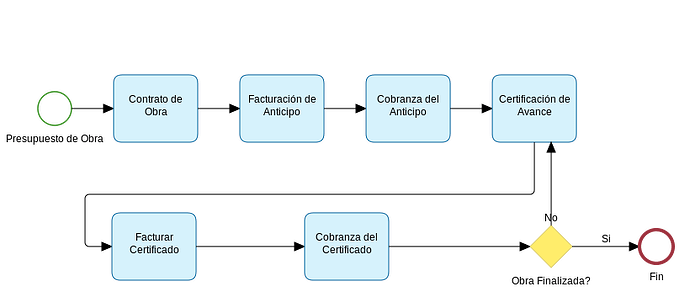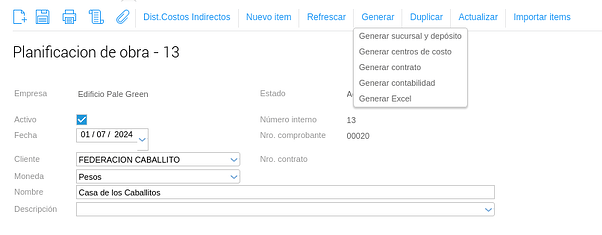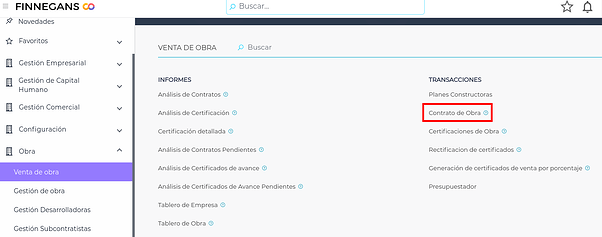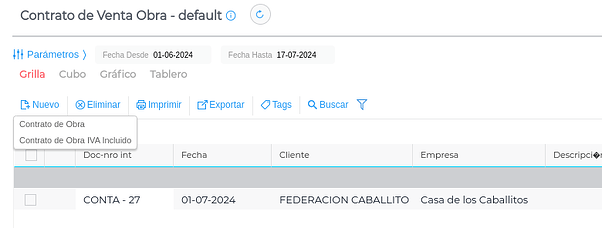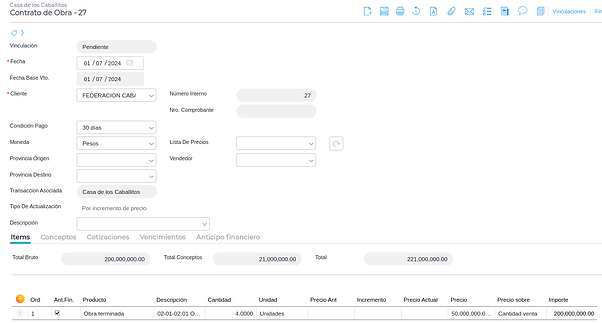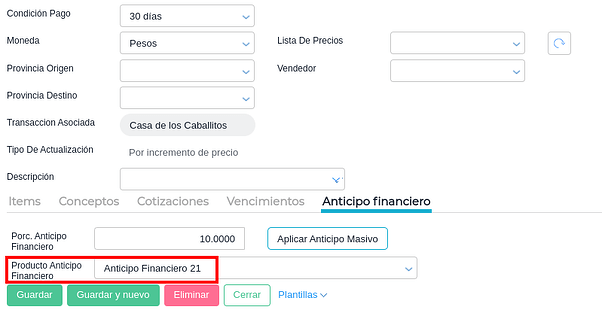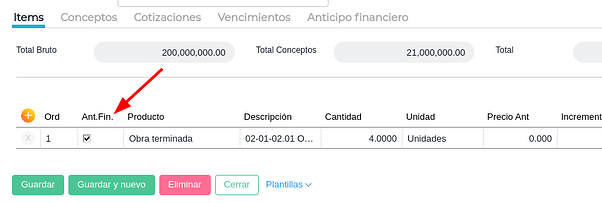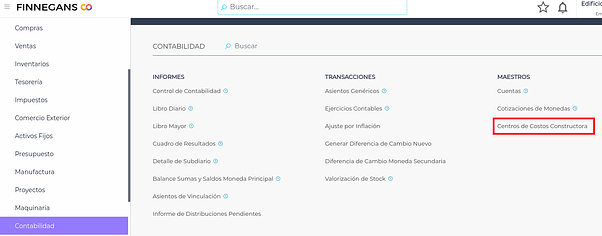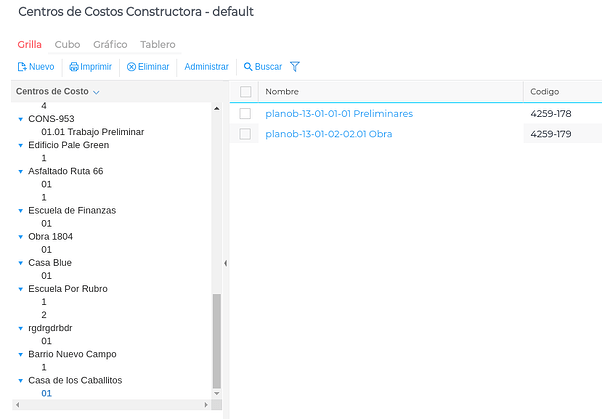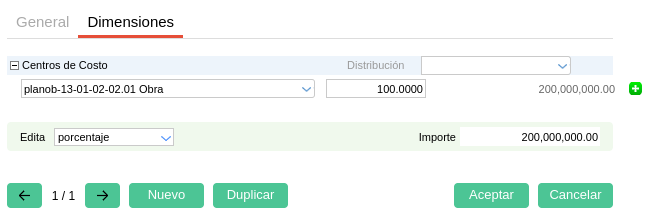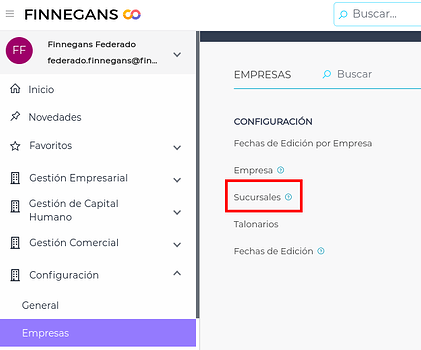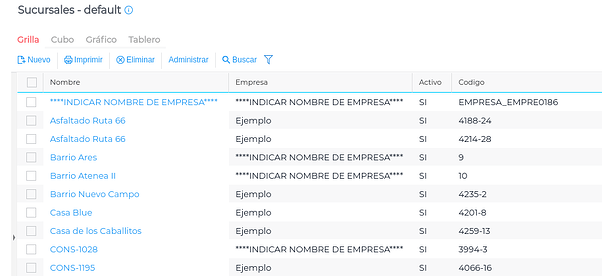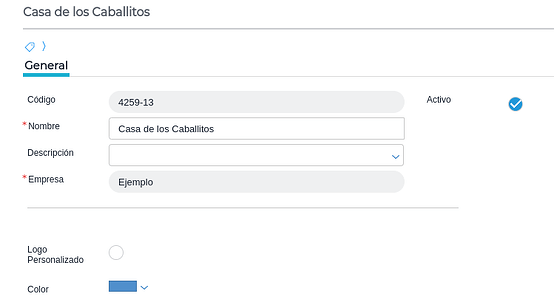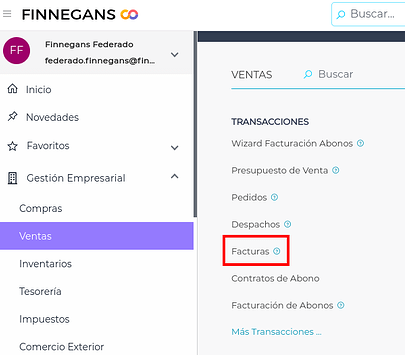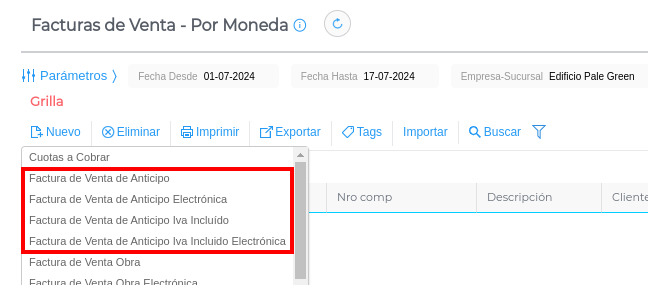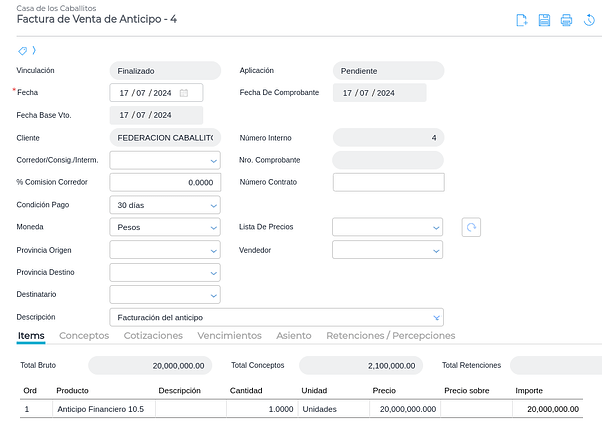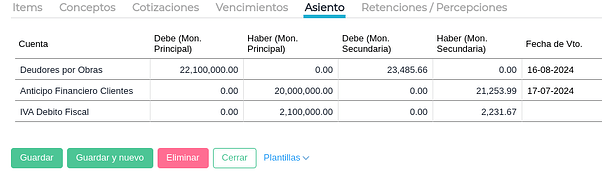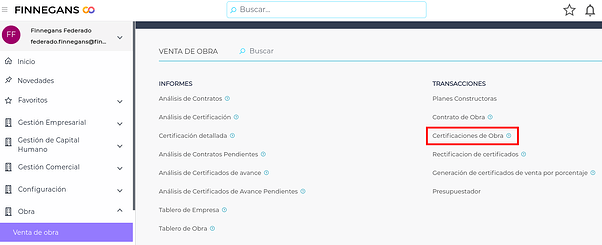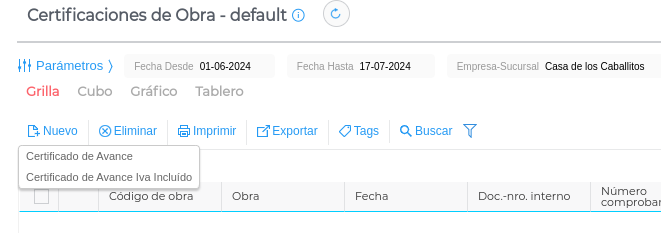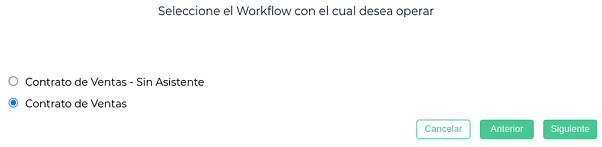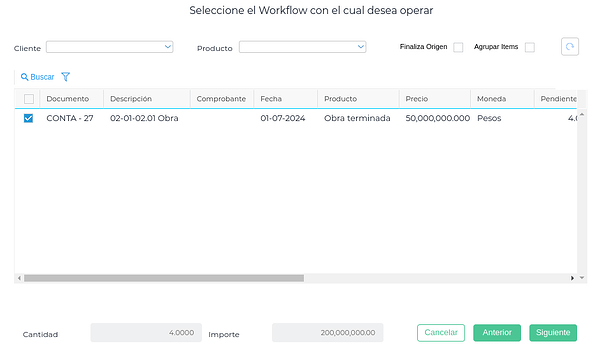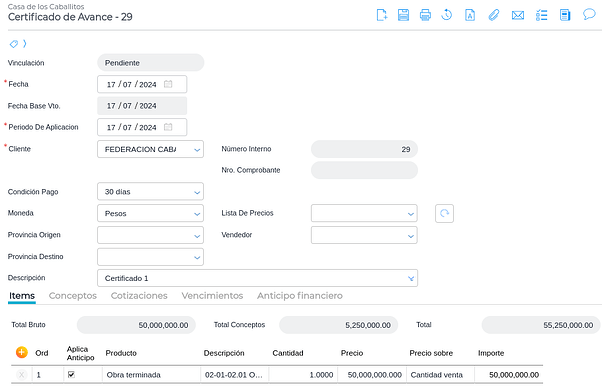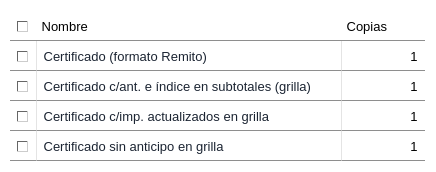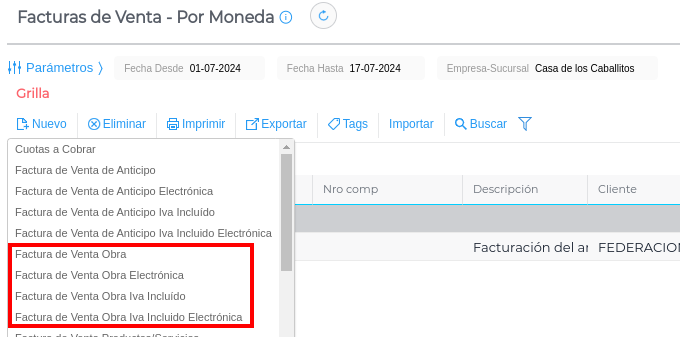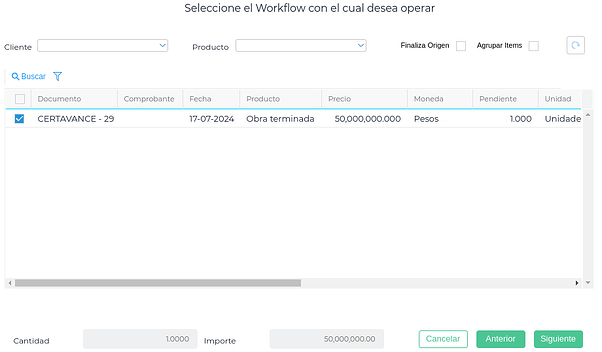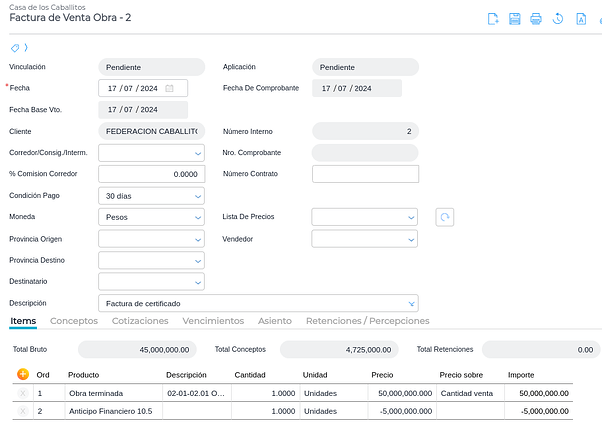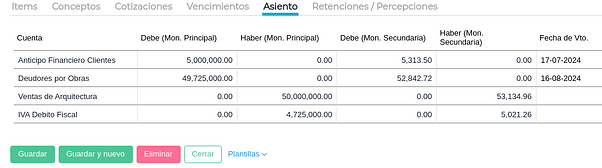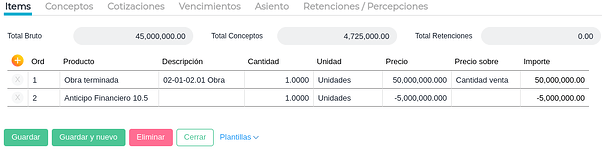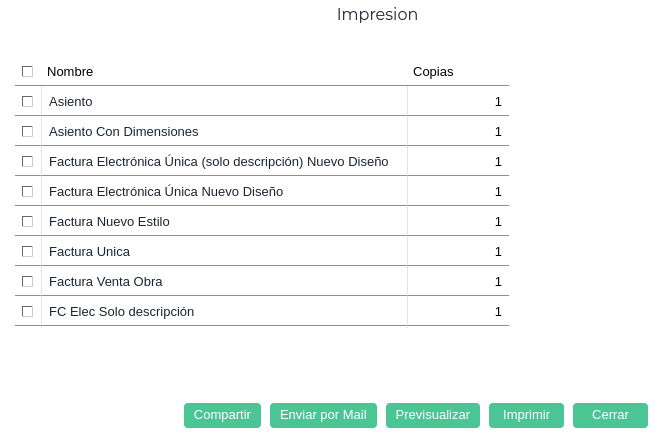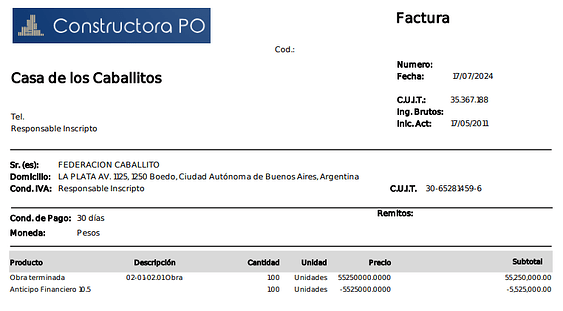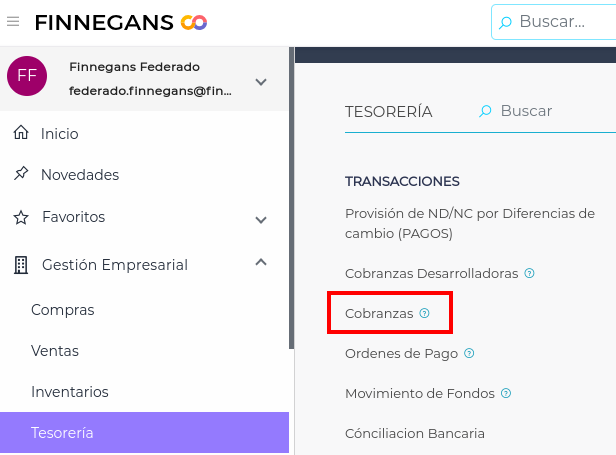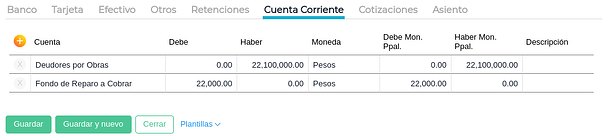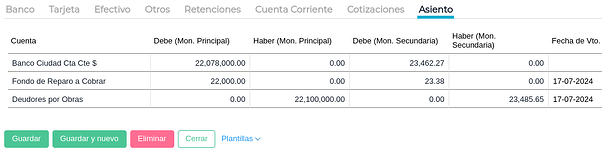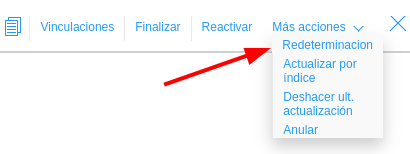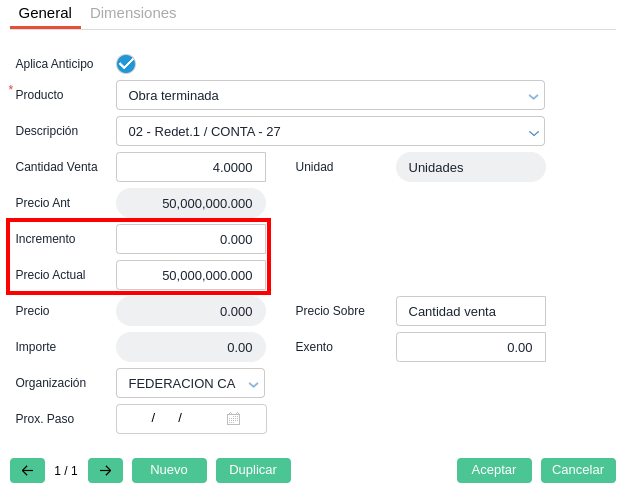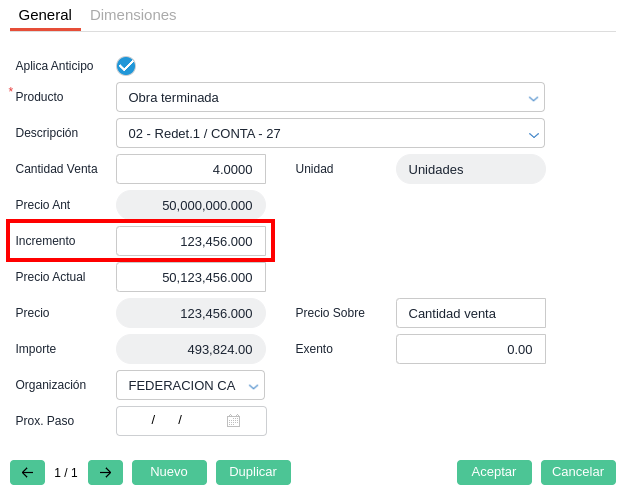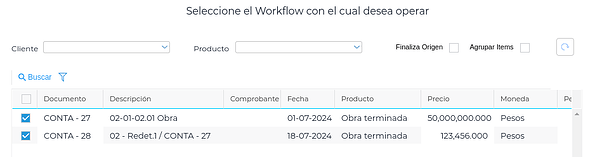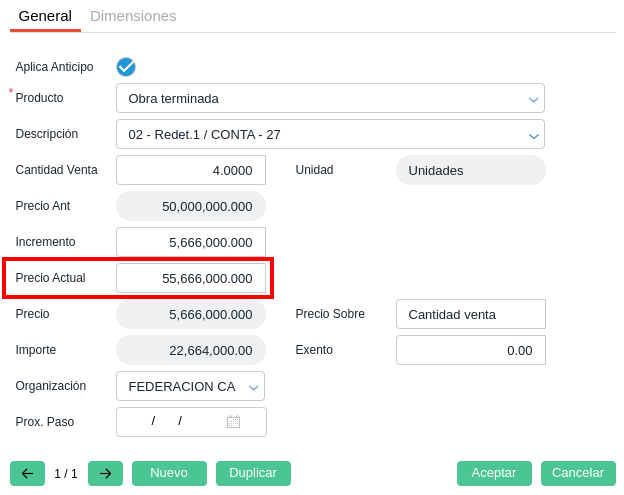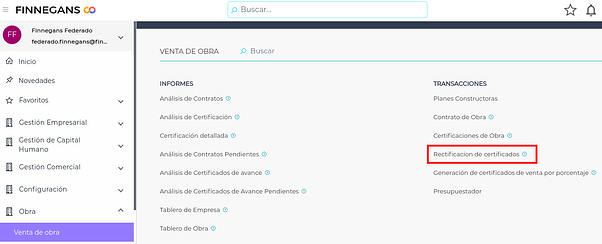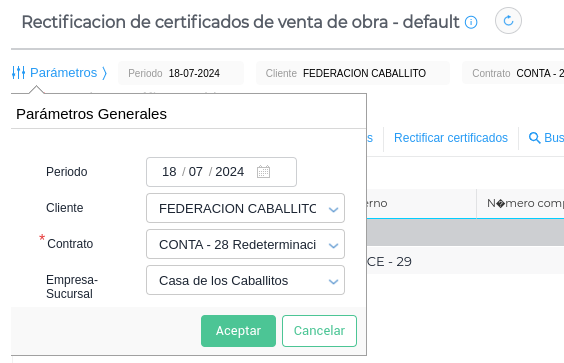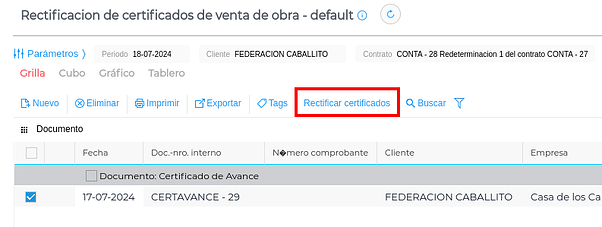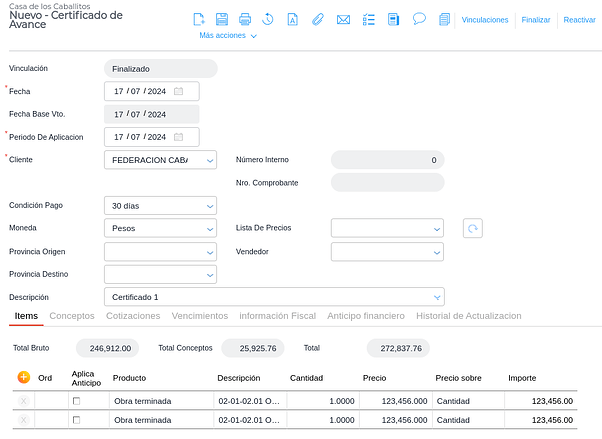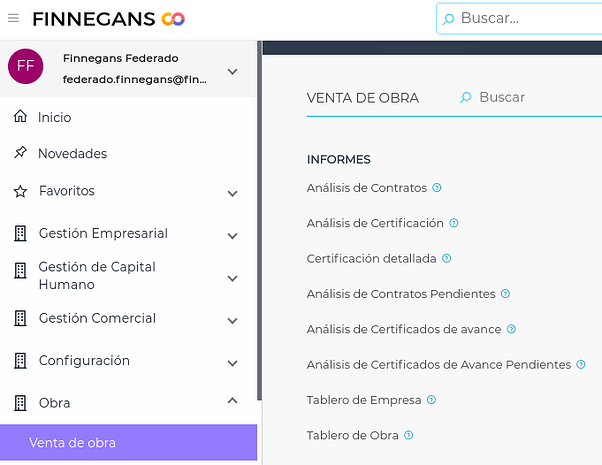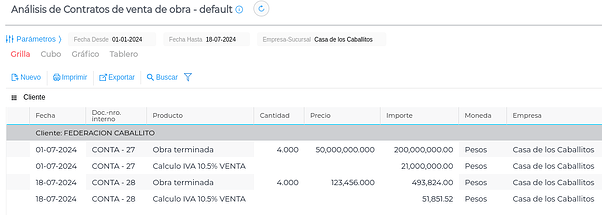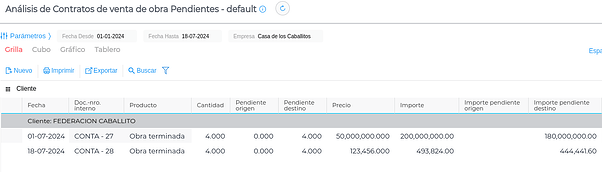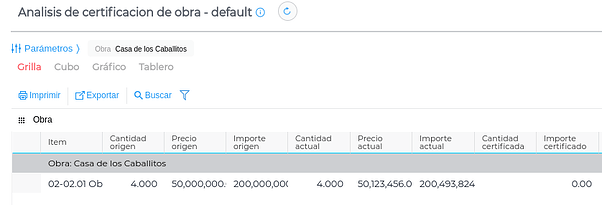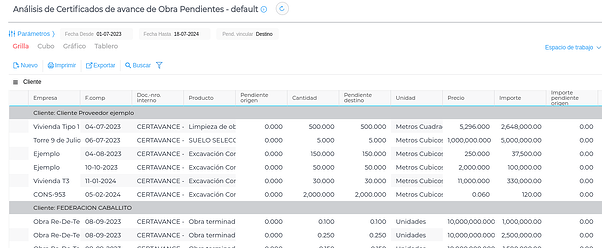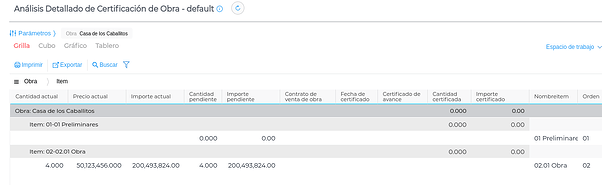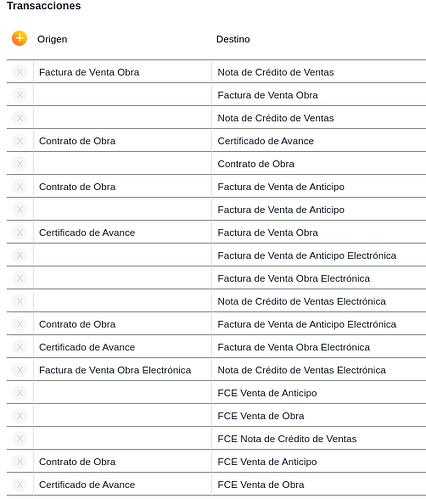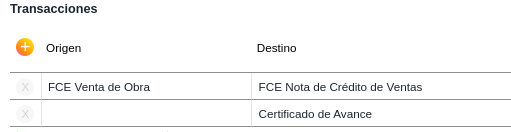Alcance
El circuito de venta de obra permite la gestión efectiva de la planificación y el desarrollo de una obra, de manera sencilla y organizada.
El circuito abarca desde el Contrato de venta de obra, documento donde se definen los ítems que constituyen la obra, hasta la gestión de la cobranza. El sistema contempla también la certificación y avance productivo de la obra, así como su facturación para su posterior cobranza.
Además, el núcleo funcional de venta de obra, permite manejar la vinculación entre los distintos documentos que se generan en cada paso; administrando también las cantidades pendientes y efectivizando el proceso productivo.
Los distintos informes denotan de manera precisa la información competente al avance de la labor de obra. Efectiviza la gestión y la venta de la obra en sí, mediante completos informes administrativos y cómo impactan éstos en la contabilidad de la empresa.
El circuito de venta de obra:
- Maneja contratos con IVA incluido o IVA discriminado.
- Utiliza la prestación de sucursales para manejar las distintas obras, de esta forma se consigue que el administrativo de la obra pueda operar el sistema viendo sólo los datos que conciernen a su obra y no los de las demás. También mediante este mecanismo es fácil seleccionar la información de cada una de las obras.
- Maneja dos tipos de redeterminación de precios.
- Permite realizar rectificaciones de certificados.
- Permite hacer seguimiento del anticipo financiero y del fondo de reparo.
Diagrama contextual
En este gráfico se identifican los pasos básicos de la venta de obra.
El circuito comienza con la Planificación de obra (o Plan de Obra) que se desarrolla en otro documento. Desde el Plan de Obra se crea el Contrato de Venta de Obra.
En ese punto se factura el anticipo financiero por la venta de la obra y se cobra.
Periódicamente se realizan las certificaciones. Estas se diferencian del avance de obra: el avance de obra se registra en el sistema mediante “Partes diarios”, mientras que el certificado es un avance convalidado por el cliente.
Posteriormente se facturan los certificados emitidos y finaliza con la cobranza.
Modo de uso
Contrato de Venta de Obra
Una de las formas para crear un Contrato de Obra es desde la Planificación de Obra. Para la creación del mismo, se debe seguir el orden que aparece en el botón “Generar”.
- Generar sucursal y depósito: Siendo la primera acción a ejecutar, a través del mismo el sistema creará:
- Una sucursal de la obra (desde la cual se operará), mecanismo por el cual se podrán dar permisos para que determinados usuarios puedan ingresar solo en una obra. Y para que se puedan realizar todas las transacciones con la identificación de la misma, también se podrá realizar un análisis de información por obra.
- Un depósito con el nombre de la obra.
-
Generar centros de costo: Se crearán los centros de costo con los nombres de los Ítems del plan de obra.
-
Generar contrato: Una vez aprobado el plan de obra puede generarse el contrato de obra. En el contrato de venta de obra, cada ítem de venta de obra queda asociado con el centro de costo, con una sucursal y un depósito.
Se ve el Contrato ingresando en Menú → Obra → Venta de Obra → Transacciones → Contrato de Obra
También, desde esta transacción, se podrán generar los Contratos clickeando en el botón “Nuevo” y eligiendo una de las opciones, según sea el tipo de cliente:
Al ingresar a la transacción, se podrán ver todos los contratos de la razón social, y haciendo clic en el contrato seleccionado, se ingresará al mismo.
Importante: si el contrato tiene anticipo financiero se debe ir a la solapa “Anticipo financiero”. En la misma viene de forma automática el porcentaje asignado en la solapa de “General” del Plan de Obra; luego se debe ingresar el producto que le corresponda para que calcule el IVA en el momento que realice la factura de anticipo financiero:
Nótese que cada ítem tiene una casilla que indica todos aquellos ítems que tienen imputado el anticipo financiero.
Centros de costo
Se accede a ellos desde Menú → Gestión empresarial → Contabilidad → Maestros → Centros de costos constructoras
En el árbol de centros de costo se crea una rama por cada obra, de allí se desprende una sub-rama por cada rubro. Y dentro de cada rubro se crea un centro de costo por cada ítem.
Asignación de centros de costo
En el Contrato de Venta de Obra, al clickear en cada ítem se encuentra una solapa de dimensiones disponible; puede observarse cómo a cada ítem le fue asignado su correspondiente centro de costo.
Manualmente se puede editar esta relación para asignar el ítem a más de un centro de costo.
Sucursal (Obra)
Accedé desde Menú → Configuración → Empresas → Configuración → Sucursales
En el sistema, una empresa puede tener varias sucursales. Se utiliza el concepto de sucursal para diferenciar las distintas obras, esto es, cada obra funciona como una sucursal. Las mismas, se generan automáticamente con el nombre de la obra:
Seleccionando una sucursal se accede a la misma y se muestra la siguiente información:
Facturación del anticipo
En la Planificación de Obra se define el porcentaje de anticipo financiero. Ese porcentaje se puede ver en el Contrato de Venta de Obra. Agregando manualmente en el mismo el producto de anticipo correspondiente en la solapa de anticipo. Y es importante que el usuario se loguee en la sucursal correcta.
Para hacer la facturación del anticipo se ingresa en Menú → Gestión empresarial → Ventas → Transacciones → Facturas
Y clickeando en el botón “Nuevo”, se selecciona “Factura de venta de anticipo” o “Factura de venta de anticipo IVA incluido” (respetando la selección de IVA en el Plan de Obra y Contrato).
También pueden figurar las mismas facturas pero electrónicas:
Clickeando entonces sobre el botón “Nuevo”, se abre el asistente, se selecciona la opción del workflow “Contrato de ventas” y se clickea en “Siguiente”.
Se selecciona el ítem de anticipo, se hace click en “Siguiente” y “Finalizar”.
Se ve en la Factura creada, el asiento que se genera. El anticipo queda registrado en la cuenta “Anticipo financiero clientes”.
Luego se realiza e ingresa la cobranza de dicha factura de anticipo financiero como cualquier Factura de venta.
Certificación de venta de obra
Periódicamente se registran los certificados de venta de obra. Para ello se utiliza un asistente que traerá sólo aquellos ítems que están pendientes de certificar.
Se accede desde Menú → Obra → Venta de obra → Transacciones → Certificaciones de Obra
Se hace clic sobre el botón “Nuevo” (recordar la condición de IVA en la cual se venía trabajando con la Planificación de Obra y Contrato de Venta, y respetarla a lo largo de todas las transacciones del circuito)
El sistema abrirá el asistente y se selecciona el workflow de Contrato de ventas:
El asistente traerá las cantidades que figuran en el contrato de venta de obra, aún pendientes de certificar:
Se seleccionan los ítems a certificar. Se hace clic sobre el botón “Siguiente” y en el próximo paso, “Finalizar”.
En el campo “Cantidad” de cada ítem se modifica por la cantidad que corresponda certificar, ingresando a cada uno de ellos. El certificado puede incluir algún ítem especial como una multa. En ese caso se lo carga con cantidad negativa.
Finalmente se guarda el Certificado.
Importante: tener en cuenta que el descuento de anticipo se realizará en la factura del certificado correspondiente en forma proporcional, respetando el porcentaje por el cual se factura el mismo.
El sistema, además, provee de cuatro tipos de impresión de Certificados:
Facturación de venta de obra
Una vez que hay certificados emitidos se puede realizar la factura de venta correspondiente a los mismos.
Al igual que las Facturas de Anticipo, se accede desde Menú → Gestión empresarial → Ventas → Transacciones → Facturas
Se hace clic sobre el botón “Nuevo”.
Se debe seleccionar las opciones de facturas de venta obra o facturas de venta obra IVA Incluido (respetando la condición de IVA del Plan y contrato).
También se pueden seleccionar las opciones de facturas de venta obra electrónica o facturas de venta obra IVA incluido electrónica (respetando la condición de IVA del Plan y contrato). Estas opciones son para facturas realizadas desde el sistema.
Se abre el asistente, y se selecciona el workflow de “Contrato de Ventas” y se elige el Certificado a facturar:
Por último, se hace click en “Guardar”:
Al guardar la Factura, se puede visualizar el asiento generado.
Nótese que el Anticipo Financiero se descuenta automáticamente en la Factura:
Importante: los diversos documentos en el sistema tienen la opción de ser impresos. Hay disponibles varios modelos de impresión, por ejemplo, en la Factura de Venta:
Seleccionando uno de ellos y clickeando en el botón de “Previsualizar”, se podrá ver dicho modelo
Cobranza y fondo de reparo
Para registrar la cobranza, ingresar desde Menú → Gestión empresarial → Tesorería → Transacciones → Cobranzas
Se hace clic sobre el botón “Nuevo” y se selecciona la opción de workflow “Tesorería - Cobranzas”.
Se selecciona el ítem a cobrar, “Aceptar” y luego “Finalizar”.
En la solapa “Cuenta corriente” agregar una línea y cargar la cuenta “Fondo de reparo a Cobrar”. En el debe se ingresa el importe que corresponde al fondo de reparo retenido por el cliente.
Por último oprimir “Guardar”. Puede verse el asiento contable generado.
Actualización de precios
Existen tres métodos para actualizar los precios de los contratos de obra generados: actualización por medio del uso de índices, redeterminación por incremento de precio, y redeterminación por precio total. A continuación se explica cada una de ellas. Es importante aclarar que una vez que se seleccione una de las tres alternativas la misma se tendrá que respetar durante el transcurso de la obra.
Redeterminaciones y rectificaciones
Hay dos tipos de redeterminaciones: por incremento de precio o por precio total.
En el Contrato de Venta de Obra se selecciona la modalidad según la cual se va a redeterminar.
Para redeterminar un contrato se ingresa en Menú → Obra → Venta de Obra → Transacciones → Contrato de Obra
Se abre el contrato a redeterminar y se oprime el botón Más acciones → Redeterminación (ubicado en la barra de tareas)
Se abrirá un nuevo Contrato con los ítems y cantidades pendientes de certificar:
Redeterminación por incremento de precio
En este tipo de redeterminación el contrato original y el contrato redeterminado quedan activos.
La certificación se realiza sobre el contrato original al valor original y también sobre el nuevo contrato que contiene el incremento.
Se generará automáticamente el Contrato de Venta redeterminado por el incremento de cada ítem, multiplicado por las cantidades pendientes de certificaciones.
Cuando hay un nuevo aumento se redetermina el último contrato redeterminado. Todos los contratos quedan activos hasta que se certifican todas las unidades que tienen pendientes.
Al generar el certificado de avance, se deben seleccionar ambos Contratos y modificar en ambos las cantidades certificadas.
Redeterminación por precio completo
En esta modalidad también se crea un nuevo contrato con los ítems pendientes de certificar y se edita el precio actual.
La diferencia es que el contrato anterior queda finalizado. Sólo se puede certificar el último contrato vigente.
Rectificación de un certificado
Cuando un Certificado se emitió a un valor y posteriormente se pacta un aumento retroactivo a ese período corresponde hacer un nuevo Certificado por la misma cantidad de unidades pero con el diferencial de precio.
Para realizar la rectificación se accede a Menú → Obra → Venta de Obra → Transacciones → Rectificación de certificados
En los parámetros, se debe seleccionar el período a rectificar y contra qué contrato se hará la rectificación, de esta manera aparecerán los certificados del período solicitado:
En la grilla, se selecciona el Certificado y se oprime el botón “Rectificar Certificados”.
Se abre un nuevo Certificado con las mismas cantidades que el original pero el precio es calculado según la diferencia entre el precio del contrato elegido y el precio que tenía el certificado original.
Actualización por Índice
Por medio de la definición de distintos índices se puede actualizar tanto el contrato de obra como los certificados de obra realizados. Para conocer cómo se realiza la actualización por índice acceda al instructivo presionando aquí.
Importante
Actualmente aparecen también en las opciones de redeterminación, los incrementos de precio completo por índice e incremento de precio por índice. Recomendamos no utilizarlas por el momento hasta que redefinamos su comportamiento.
Informes de Contrato y Certificados de Venta de Obra
Los diversos informes de este circuito se encuentran en Menú → Obra → Venta de obra → Informes
Análisis de Contratos de Venta de Obra
Este reporte incluye todos los ítems de los contratos cargados en el sistema
Análisis de Contratos de Venta de Obra Pendientes
Este reporte incluye sólo los ítems y cantidades pendientes de certificar
Informes de certificado de venta de obra
Análisis de certificación de obra
Se filtra por obra y se visualiza por cada ítem de la misma la cantidad total, la cantidad pendiente a certificar y el porcentaje de avance. También se visualiza el precio e importe de origen y el precio e importe actual si hubo redeterminación de precios.
Análisis de certificación de obra pendientes
En este informe se pueden ver todos los certificados (ítems) pendientes de facturar.
Análisis detallado de certificación de obra
Este reporte incluye sólo los ítems certificados y cantidades pendientes de facturar
Configuraciones necesarias
Una de las características de este circuito es la de manejar contratos atados o no a diferentes tasas de IVA. Para ello habrá que disponer de más de un circuito con sus respectivos documentos.
A la hora de definir los workflows y doctexto en negritaumentos, habrá que establecer uno para cada tipo, por ejemplo, para un circuito con IVA discriminado y otro con IVA incluido al 21%, se establecería un contrato con IVA discriminado y todos los documentos que lo sucedan en el circuito, y un contrato con IVA incluido y los documentos que lo sucedan.
Configuración de workflow
Se accede al maestro de Workflows desde Configuración → Diseño del espacio de trabajo → Documentos → Relación entre documentos
Ejemplo de un workflow estándar de circuito de venta de obra: